hp pavilion u盘启动怎么设置 hp pavilion u盘启动教程
更新时间:2016-06-17 10:27:08作者:ujiaoshou
hp pavilion有很多用户在使用,该型号的电脑性价比还是不错的,如果想自己用u盘装系统的话,hp pavilion u盘启动怎么设置?不知道怎么设置的用户可以参考以下的教程来设置。
hp pavilion u盘启动教程:
1: 首先把U盘启动盘插在电脑的USB接口,然后开机,马上按下F9键,这个键叫开机启动项快捷键,这时会出现一个启动项菜单(Boot Menu)的界面,你只要用方向键选择USB:Mass Storage Device为第一启动,有的是u盘品牌:USB:Kingstondt 101 G2 或者 Generic- -sd/mmc (主板不同,这里显示会有所不同),然后用ENTER确定,就可以进入U盘启动了,也可以重装系统了。
2:这种方法设置U盘启动有一个最大的优点就是:重装好系统以后,不要把U盘启动项改回光驱或者硬盘,只对当前有效,重启就失效。(现在的主板都有这个功能,2004年以前的主板就没有这个功能,哪就要在BIOS中设置了。)
用快捷键设置U盘启动的图如下:(第三项是U盘启动项)
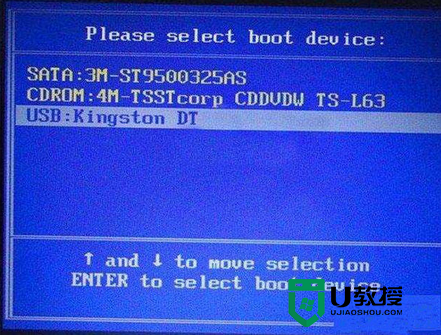
还有一种是这样的:(第四项就是USB启动项)
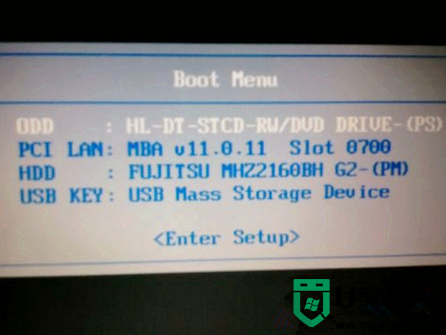
hp pavilion u盘启动怎么设置?现在大家知道了吗?关于u盘装系统大家还有什么需要了解的步骤,比如u盘启动盘制作工具的使用或者其他的疑问都可以上u教授官网查看。
- 上一篇: dell笔记本加内存条需要哪些步骤
- 下一篇: 通用的u盘重装系统方法【图文教程】
hp pavilion u盘启动怎么设置 hp pavilion u盘启动教程相关教程
- win8怎么设置u盘启动|win8u盘启动设置教程
- 戴尔BIOS怎么设置SSD第一启动盘?戴尔BIOS设置SSD第一启动盘教程
- 华硕BIOS怎么设置光盘启动?华硕BIOS设置光盘启动图文教程
- 不同BIOS下如何设置U盘启动|bios设置u盘启动教程
- 如何设置u盘启动?史上最全的设置U盘启动教程
- 电脑如何设置u盘启动|电脑设置u盘启动教程
- bios设置硬盘启动|BIOS下设置硬盘为第一启动项教程
- 联想e430c电脑bios设置u盘启动盘启动的教程
- 华硕主板u盘启动按f几?华硕主板bios设置U盘启动教程
- 微星主板u盘启动按f几?微星主板bios设置U盘启动教程
- 5.6.3737 官方版
- 5.6.3737 官方版
- Win7安装声卡驱动还是没有声音怎么办 Win7声卡驱动怎么卸载重装
- Win7如何取消非活动时以透明状态显示语言栏 Win7取消透明状态方法
- Windows11怎么下载安装PowerToys Windows11安装PowerToys方法教程
- 如何用腾讯电脑管家进行指定位置杀毒图解

